Win10电脑开机提示“no bootable device”的有效解决方
近期,有in10用户碰到电脑无法开机,开机之后提示“no bootable device”,强制重启了几次都没有任何作用,将硬盘SATA线都更换过,也排除了硬盘损坏导致的这个问题。那么遇到这个问题我们要如何解决呢?下面妙手电脑分享一下Win10电脑开机提示“no bootable device”的有效解决方法,如果您也遇到了这个问题不妨试试。

故障原因分析
如果排除了硬盘和SATA数据线的问题,那么很有可能是硬盘启动模式不对导致的问题,需要在主板BIOS中进行设置。
故障解决方法
我们将电脑开机,在开机一瞬间立即反复在键盘上按下“DEL”键或者“delete”键(有些的主板BIOS是F2键),直到进入主板BIOS设置。
进入到BOOT选项卡中,我们找到BOOT Mode,也就是所谓的硬盘启动模式,这时我们发现Boot Mode设置的是UEFI模式,不过我当时对硬盘分区的时候是MBR模式,所以MBR分区表对应的应该是Legacy才对。如果硬盘分区表格式是GPT(guide),这里的设置才是UEFI模式。
果断将Boot Mode回车键设置的[UEFI]修改成为[Legacy]。
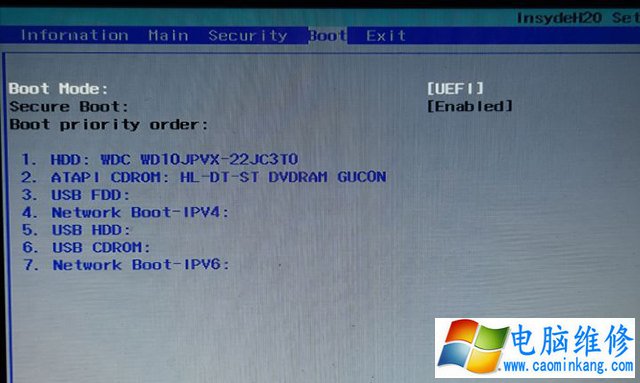
这时候,确定Boot Mode被修改为Legacy,记得一定要按F10保存确定才可以生效保存设置,如下图所示。
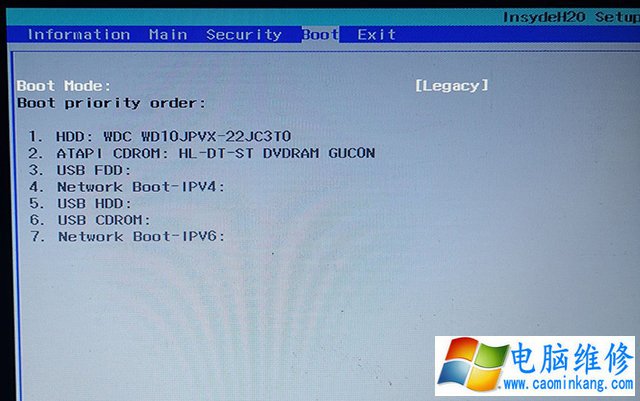
这时候你会发现电脑已经可以进入了,不再提示no bootable device了。
由于每个BIOS设置界面可能有所不同,方法是相同的,我们需要找到Boot Mode或者类似Boot Mode的选项进行修改就行了。
以上就是电脑维修网妙手电脑分享的Win10电脑开机提示“no bootable device”的有效解决方法,如果您也遇到此类问题,不妨尝试通过以上的方法解决。
笔记本电脑维修
- 苹果电脑快捷键 苹果电脑快捷键大全表格
- 联想电脑维修 联想电脑维修地点
- 附近笔记本电脑维修 附近修笔记本电脑的地方
- 电脑硬件检测软件 电脑硬件检测软件通城网盘
- 电脑ip地址怎么看 清华同方电脑ip地址怎么看
- 电脑密码 电脑密码怎么去除掉
- 电脑没有声音 电脑没有声音是什么原因
- 电脑亮度怎么调 台式电脑亮度怎么调
- 电脑开机黑屏 电脑开机黑屏恢复按4个键
- 电脑ip地址 电脑ip地址冲突怎么解决
- 电脑无法开机 电脑无法开机一直黑屏
- 电脑维修免费上门附近
- 电脑黑屏怎么办 电脑黑屏怎么办主机还是亮的
- 360电脑管家 360电脑管家和腾讯电脑管家哪个更好
- 手机控制电脑 手机控制电脑的远程软件
- 电脑设置自动关机
